ai怎么才可以画圆
本文章演示机型:戴尔-成就5890,适用系统:windows10家庭版,软件版本:Illustrator 2021;
打开ai软件,按快捷键Ctrl+【N】新建一个画布,然后在工具箱中选择【椭圆工具】,先不要急着画圆,选择【属性】面板,打开【填色】,设置要填充的颜色,描边设置为【无】,不透明度保持100%不变;
在画布中按住鼠标左键拖动,可以画出一个椭圆,按住键盘Shift键,点击鼠标拖动即可画出一个正圆,在【属性】面板中,可以设置正圆的填充颜色,描边的颜色和大小,修改不透明度等等;
本期文章就到这里,感谢阅读 。
ai中画笔工具画的时候怎么连在一起1、打开Ai 软件,新建一个文件,画一个圆,选择工具面板中的椭圆工具,按shift键画出一个252*252的正圆,可以自己设置圆的大小 。
2、给大圆添加中心点参考线,点击Ctrl+R显示参考线 。
3、从左上角按图示方法拖出参考线到大圆的中心点,勾选智能参考线,显示参考线 。
4、若没有参考线显示,按图示方法打开 。
5、在大圆顶端画一个小圆22px*22px,中心与圆和参考线的交点交叉 。
6、选中小圆的图层,点击上方【对齐】按钮,选择图示居中对齐 。
7、对小圆进行环绕变换,选择【效果】——【扭曲和变换】——【变换】,调整参数,注意要选中图层 。
8、弹出对话框【变换效果】,设置副本为10,勾选变换对象和预览,调整移动后水平和垂直的数值、旋转的角度,设置完成之后可以调整出想要的效果 。
ai中画笔工具画的时候怎么连在一起步骤
【ai怎么才可以画圆,ai中画笔工具画的时候怎么连在一起】1/6分步阅读
打开ai软件,新建一个画布 。
2/6
选择“椭圆”工具画一个圆 。
3/6
鼠标按右健点“变换”再点“缩放”,修改参数80%(可变数),然后点击“复制”,就可以看到多了一个圆 。
4/6
工具点“选择工具”后点击画布中的内圆 。
5/6
工具栏选“对象”下拉列表选择“路径”,后点击“分割下方图像”,鼠标左健点击内圆,然后按键盘快捷键“delete”.就会看到一个圆圈了 。
6/6
最后保存一下文件 。或者作其它的动作 。
ai画笔没显示圆形怎么办啊可能是你的ai版本太低了 。
解决办法如下:
1.以前版本中的形状工具没有圆形的选项,可以去矩形图框的下拉菜单里,点击矩形图框停顿在那里就会出现圆 。
2. 新版本,比如在Ai 2020版本中,点击左侧工具栏底部的三个小圆点按钮,在弹出的工具面板中,下拉可以找到“椭圆工具”,找到后按住,拖动到左侧的工具栏面板中 。当成功添加到工具栏后,要画椭圆的时候还是按住形状工具,弹出的形状工具中点击“椭圆工具”然后在画板中拖动就可以画出一个圆形了,然后修改属性 。
ai怎么画等距同心圆1、先绘制一个正圆,然后选择【对象】菜单——路径——偏移路径 。

文章插图
2、弹出【偏移路径】窗口:勾选【预览】位移:20px,确定 。
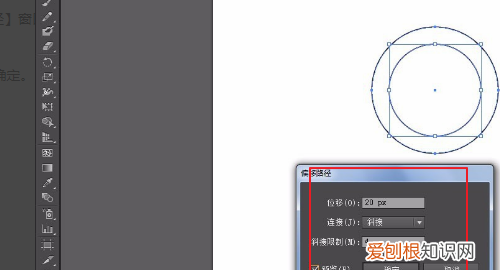
文章插图
3、通过这个方法可反复绘制同心圆 。
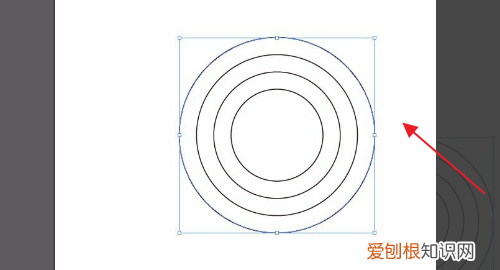
文章插图
4、第二种方法也是先绘制一个正圆,然后选择【效果】菜单——扭曲和变换——变换 。
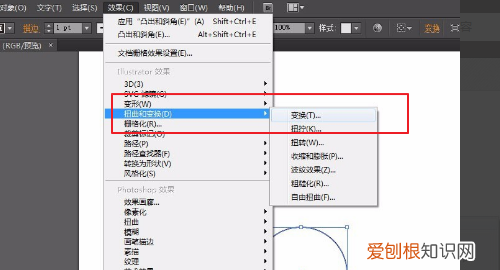
文章插图
5、水平、垂直等比例缩放,确定 。副本:输入同心圆个数注意这里的同心圆不是等比例的(圆和圆之间的距离不相等) 。
推荐阅读
- 公网ip和私网ip的区别,公网IP和私网IP的区别
- 什么水果不能放冰箱,什么水果不能放冷鲜柜
- cdr里面怎么做渐变色,cdr里面怎么把文字排成弧形
- 皮帘子老粘在一起怎么办,空调门帘不粘在一起怎么办
- ai镜像对称工具怎么用,ai镜像工具要怎样才可以使用
- wps如何压缩文件,手机wps如何压缩文件夹
- ai怎样才可以裁剪,ai怎么把图像裁剪成圆形
- getdownto是什么形式,getdown鬼畜是什么梗
- 唱吧app如何投屏到电视


